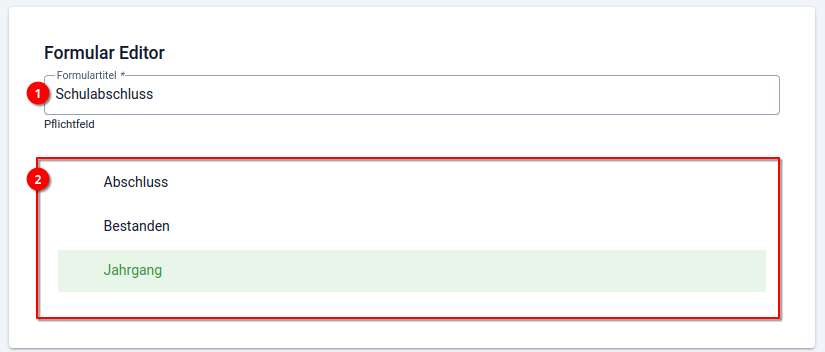Diese Seite erreichen Sie wenn Sie ein bereits existierendes Formular bearbeiten oder ein neues Formular erstellen.
Topbar
Die Topbar dieser Seite enthält verschiedene Buttons, die beim Erstellen und Bearbeiten von Formulare helfen.
- Übersicht: Mit dem Übersicht-Button gelangen Sie schnell zurück zur Formularübersicht.
- Element Hinzufügen: Der Element Hinzufügen-Button erlaubt Ihnen ein neues Feld in Ihr Formular hinzuzufügen.
- Speichern: Über den Speichern-Button speichern Sie den aktuellen Bearbeitungsstand des Formulars.
Formular Editor
Im Formular Editor haben Sie eine Übersicht aller Felder dieses Formulares sowie die Möglichkeit den Titel des ausgewählten Formulares festzulegen.
- Formulartitel: In diesem Feld können Sie den Namen des Formulares festlegen.
- Felder Übersicht: Unterhalb des Formulartitels können Sie eine Liste aller Felder, die in diesem Formular hinzugefügt wurden, sehen.
Feldeditor
Nachdem Sie in der Felderübersicht des Formulareditors ein Feld ausgewählt haben, öffnet sich rechts der Feldeditor. Dort können Sie die Einstellungen des ausgewählten Feldes anpassen oder das Feld vollständig entfernen.
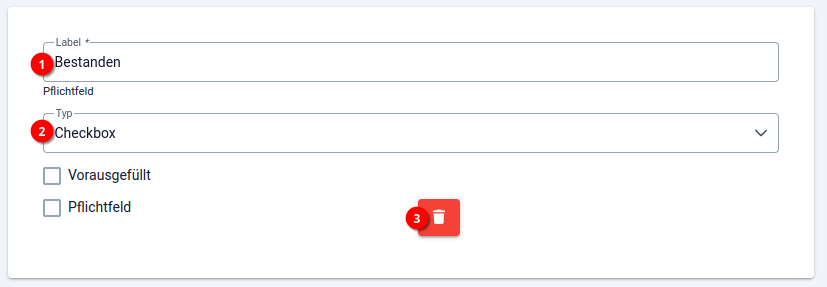
Egal welchen Feldtypen Sie auswählen werden Sie immer diese Felder sehen.
- Label: Das Label eines Feldes beschreibt die Information, die Sie in einem Feld oder oberhalb eines Feldes sehen.
- Typ: Über das Typen-Feld haben Sie die Möglichkeit einen Feldtypen festzulegen. Dafür können Sie einen von 9 Typen wählen:
- Checkbox: Eine Checkbox ermöglicht es, eine Option ein- oder auszuschalten. Sie kann entweder aktiviert oder deaktiviert sein.
- Checkbox mit Unterelementen: Diese Checkbox funktioniert wie eine normale Checkbox. Im Vergleich zu der normalen Checkbox können jedoch weitere Felder als Unterelement hinzugefügt werden. Diese Felder sind nur sichtbar, wenn die Checkbox aktiv ist.
- Dropdown: Ein Dropdown-Feld bietet eine Auswahl mehrerer vordefinierter Werte an. Durch Anklicken öffnet sich eine Liste, aus der ein einzelner Eintrag ausgewählt werden kann.
- Textausgabe: Dieses Feld zeigt einen von Ihnen angegebenen Text an, der nicht bearbeitet werden kann. Es dient ausschließlich zur Anzeige von Informationen.
- Längere Texteingabe: Felder mit dem Typ Längere Texteingabe funktionieren genau wie die normale Texteingabe. Jedoch können hier längere Texte als in der normalen Texteingabe eingegeben werden.
- Radiobuttons: Radiobuttons ermöglichen es, aus mehreren vordefinierten Optionen genau eine auszuwählen. Im Gegensatz zur Checkbox ist hier keine Mehrfachauswahl möglich.
- Texteingabe: Der Feldtyp Texteingabe dient zur Eingabe kurzer, einzeiliger Texte. Es eignet sich für Angaben wie Namen, kurze Beschreibungen oder andere kurze Informationen.
- Datum: Mit diesem Feldtyp können Sie ein Datum auswählen. Die Datumsauswahl geschieht hier über einen Kalender.
- Abschnitt: Ein Feld mit dem Abschnitt-Typ dient der Strukturierung und Gliederung von Einstellungen. Er fasst mehrere thematisch zusammengehörige Felder zu einem Bereich zusammen.
- Entfernen-Button: Mit dem Entfernen-Button können Sie das derzeit ausgewählte Feld entfernen.
Abhängig der verschiedenen Feldtypen werden weitere Optionen unterhalb der Typen Auswahl angezeigt.
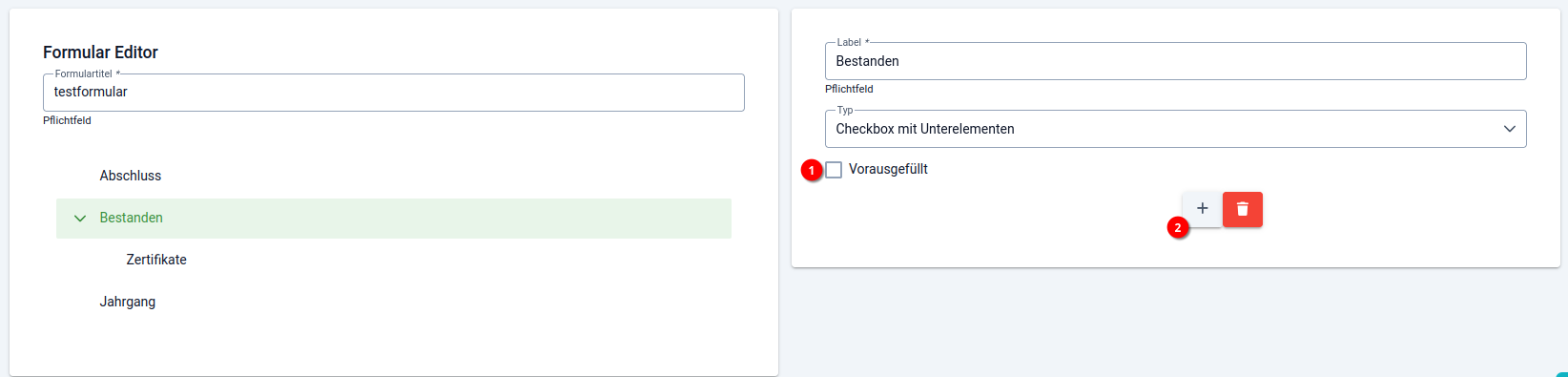
Checkbox mit Unterelementen:
- Vorausgefüllt: Wenn die Checkbox vorausgefüllt ist, wird sie standardmäßig als aktiv angezeigt.
- Hinzufügen: Mit dem Hinzufügen-Button können Sie weitere Unterelemente hinzufügen.
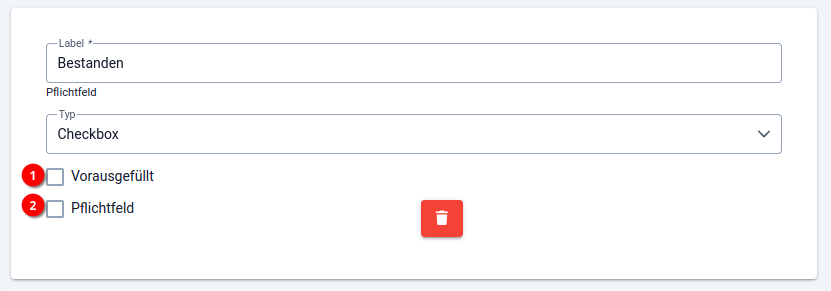
Checkbox:
- Vorausgefüllt: Wenn die Checkbox vorausgefüllt ist, wird sie standardmäßig als aktiv angezeigt.
- Pflichtfeld: Wenn die Checkbox als Pflichtfeld definiert ist, muss sie aktiv sein. Ist dies nicht der Fall, können Sie nicht zum nächsten Schritt fortfahren.

Dropdown:
- Auswahloptionen: Im Auswahloptionen-Feld können Sie die verschiedenen verfügbaren Auswahlmöglichkeiten eintragen. Jede Option wird durch das Betätigen der Enter-Taste bestätigt und zur Liste hinzugefügt.
- Standardwert: In diesem Feld können Sie eine der zuvor angelegten Optionen als Standard festlegen. Diese Option wird automatisch vorausgewählt.
- Pflichtfeld: Wenn das Dropdown als Pflichtfeld definiert ist, muss eine Option ausgewählt werden. Ohne eine Auswahl können Sie nicht zum nächsten Schritt fortfahren.
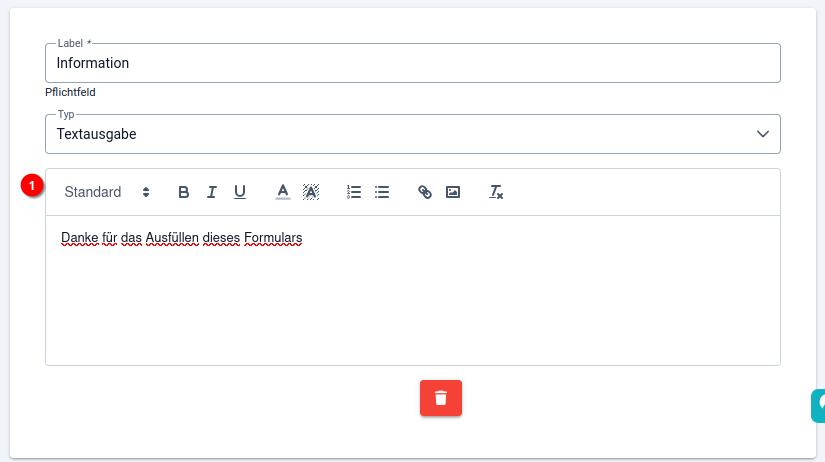
Textausgabe:
- Editor: Unterhalb der Typ-Auswahl befindet sich ein Editor. In diesem Bereich können Sie einen Text mit spezieller Formatierung und Stilisierung eingeben. Der Text wird im Formular anschließend genau so angezeigt, wie Sie ihn im Editor erstellt haben.

Längere Texteingabe:
- Editor: Unterhalb der Typ-Auswahl befindet sich ein Editor, in dem Sie längere Texte mit Formatierungen und Stilelementen eingeben können.
In der Öffentlichen Ansicht steht dieser Editor auch den Kunden zur Verfügung, sodass sie eigene Texte erfassen können. - Pflichtfeld: Wenn dieses Feld als Pflichtfeld definiert ist, muss ein Text eingetragen werden. Ohne eine Eingabe können Sie nicht zum nächsten Schritt fortfahren.
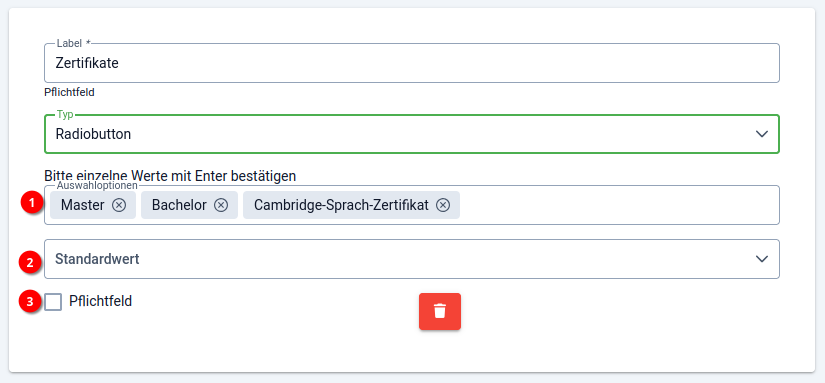
Radiobutton:
- Auswahloptionen: Im Auswahloptionen-Feld können Sie die verschiedenen verfügbaren Auswahlmöglichkeiten eintragen. Jede Option wird durch das Betätigen der Enter-Taste bestätigt und der Liste hinzugefügt.
- Standardwert: In diesem Feld können Sie eine der zuvor angelegten Optionen als Standard festlegen. Diese Option wird automatisch vorausgewählt.
- Pflichtfeld: Wenn die Radiobuttons als Pflichtfeld definiert sind, muss eine Option ausgewählt werden. Ohne eine Auswahl können Sie nicht zum nächsten Schritt fortfahren.
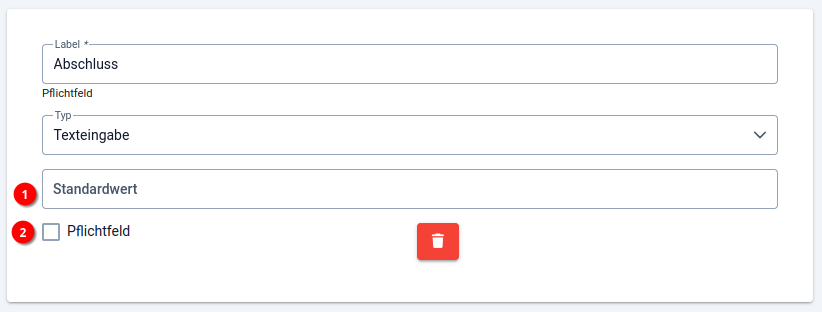
Texteingabe:
- Standardwert: In diesem Feld können Sie einen vordefinierten Wert hinterlegen. Dieser Wert kann von einem anderen Nutzer beim Buchen der Ressource bei Bedarf geändert werden.
- Pflichtfeld: Wenn dieses Feld als Pflichtfeld markiert ist, muss ein Text eingetragen werden. Ohne eine Eingabe in diesem Feld können Sie nicht zum nächsten Schritt fortfahren.

Datum:
- Standardwert: In diesem Feld können Sie mithilfe des Datepickers ein Standarddatum auswählen. Dieses Datum wird automatisch übernommen, sobald eine Ressource mit diesem Formular gebucht wird.
- Pflichtfeld: Wenn dieses Feld als Pflichtfeld markiert ist, muss ein Datum ausgewählt werden. Ohne eine Eingabe in diesem Feld können Sie nicht zum nächsten Schritt fortfahren.
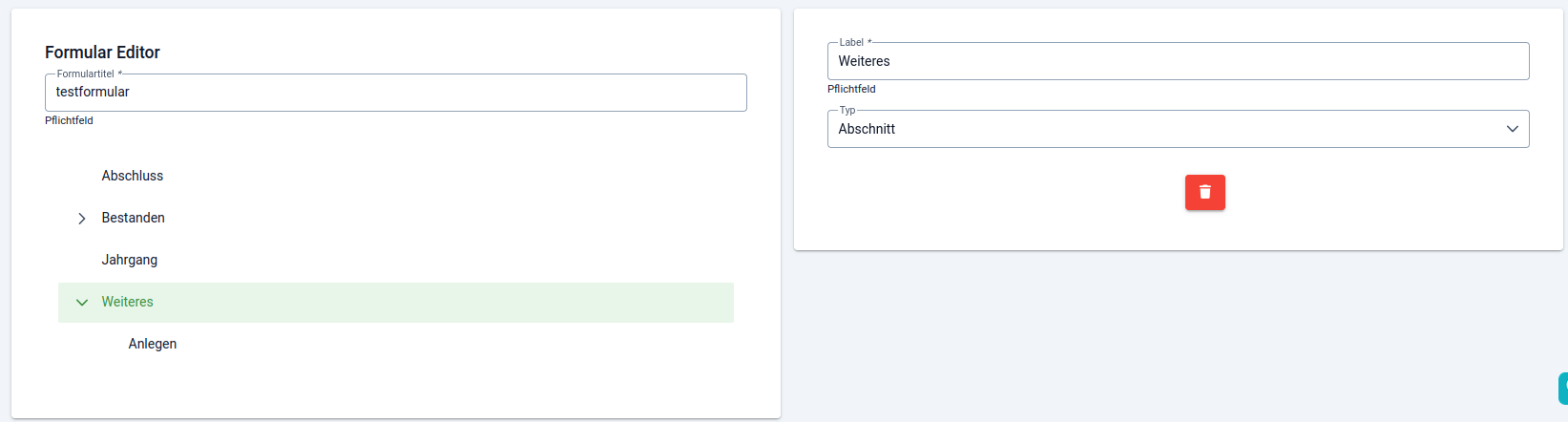
Bei einem Abschnitt gibt es keine weiteren Einstellungen.